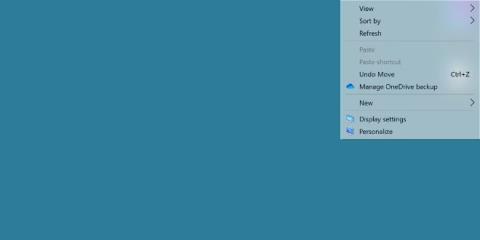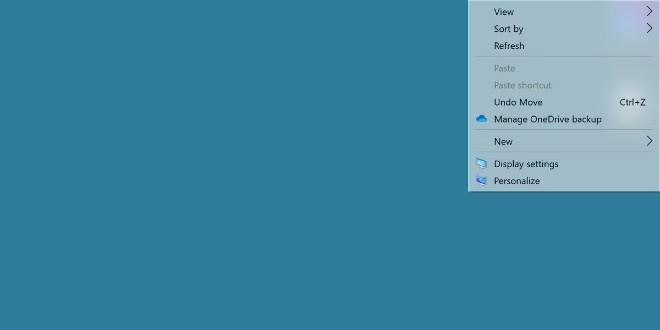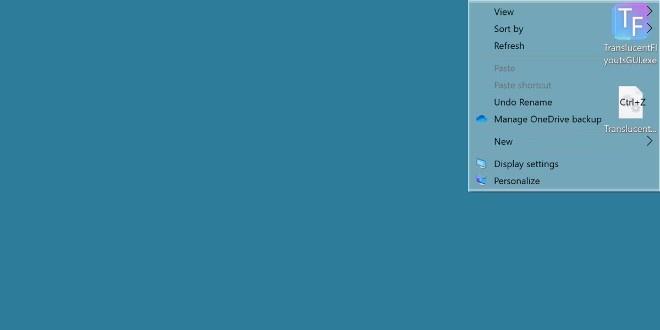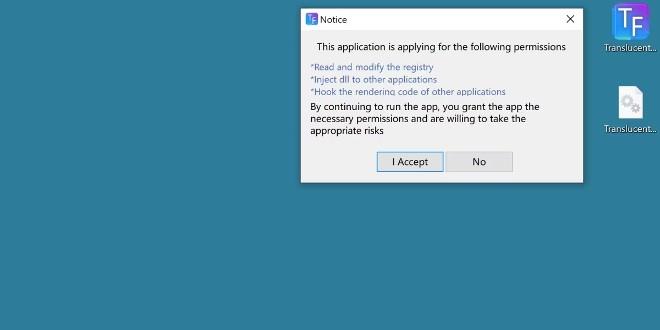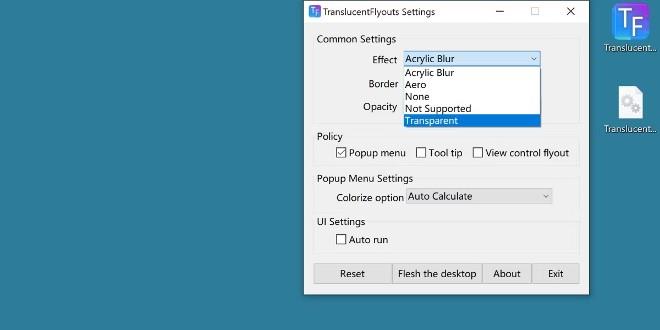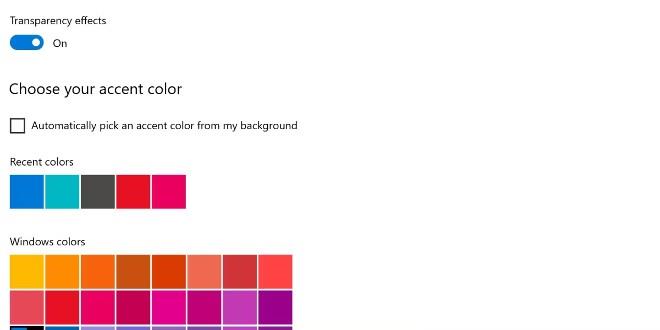Möglicherweise stellen Sie fest, dass die Standardtransparenzoption unter Windows 11 viele Mängel aufweist. Man kann es nicht vollständig durchschauen und es gibt keine Möglichkeit, es anzupassen oder zu ändern.
Wenn Sie ein transparentes Kontextmenü wünschen, ist dies der richtige Weg.
Können Sie Windows 11 transparente Kontextmenüs hinzufügen?
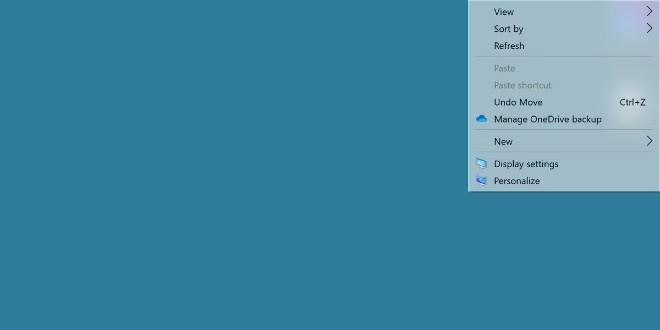
Für Windows 11 steht eine transparente Designoption zur Verfügung. Wenn Sie es nicht wissen, können Sie hier nachlesen, wie Sie es aktivieren:
Dieser Effekt sieht in Ordnung aus, bietet aber keine Anpassungsmöglichkeiten und lässt uns nicht allzu viel durch das Kontextmenü sehen. Was noch schlimmer ist, ist, dass viele Popup-Menüs diesen Effekt nicht haben.
Bevor Sie Transparenzoptionen zum Kontextmenü hinzufügen, müssen Sie Transparenzeffekte für das gesamte Windows 11-Betriebssystem aktivieren.
So fügen Sie Kontext- und Popout-Menüs einen Transparenzeffekt hinzu
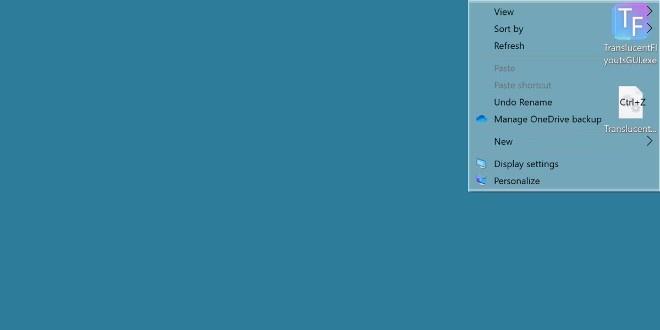
Dazu verwenden wir ein Tool namens TranslucentFlyouts. Besuchen Sie GitHub, um dieses Tool herunterzuladen:
Nachdem Sie die ausführbare Datei heruntergeladen und ausgeführt haben, werden Sie mit einer Warnung begrüßt, die erklärt, dass dieses Tool das System stört.
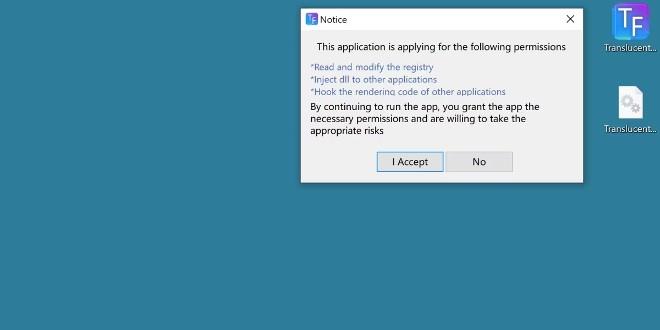
Klicken Sie auf „Ich akzeptiere“, um das Programm auszuführen. Dieses Tool bietet viele Optionen, die beliebteste ist jedoch die Einstellung des Effekts auf „Transparent“.
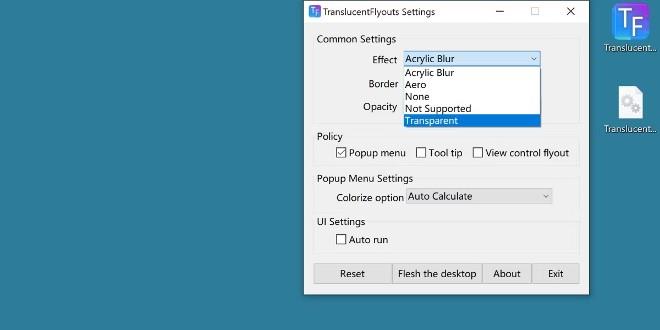
Dieser Effekt wird sofort angewendet. Klicken Sie mit der rechten Maustaste auf den Bildschirm, um das Kontextmenü zu öffnen und die Änderungen anzuzeigen. Darüber hinaus stehen Ihnen auch andere Optionen zur Verfügung, z. B. das Hinzufügen von Schatten, das Hinzufügen von Deckkraft und das Hinzufügen von Effekten zu anderen Dialogfeldern.
Bietet Windows diese Funktion standardmäßig an?
Tatsächlich bietet Windows 11 diese Funktion bereits, aber viele Benutzer sind immer noch in irgendeiner Weise unzufrieden. Daher ist es nicht sinnvoll, auf ein Update zu hoffen, das die Transparenzfähigkeiten von Windows 11-Systemen in Zukunft verbessert.
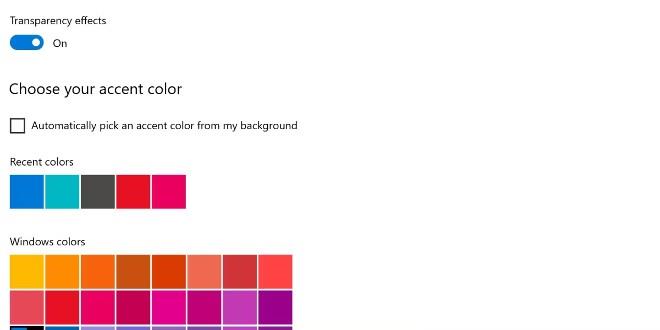
Wenn das nicht der Fall ist, stehen Ihnen immer noch leichte, aber nützliche Programme wie TranslucentFlyouts zur Verfügung.